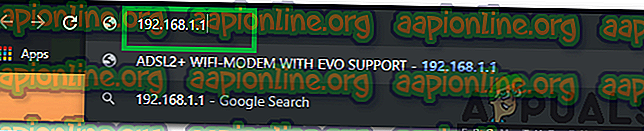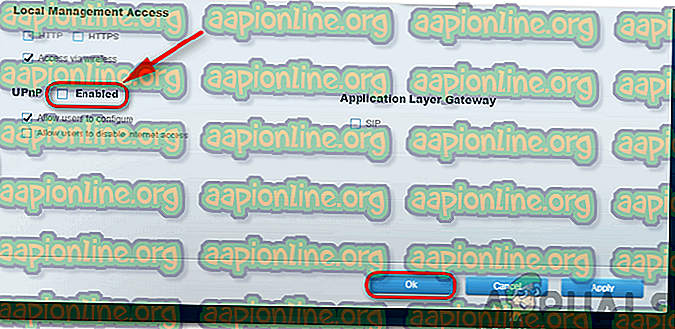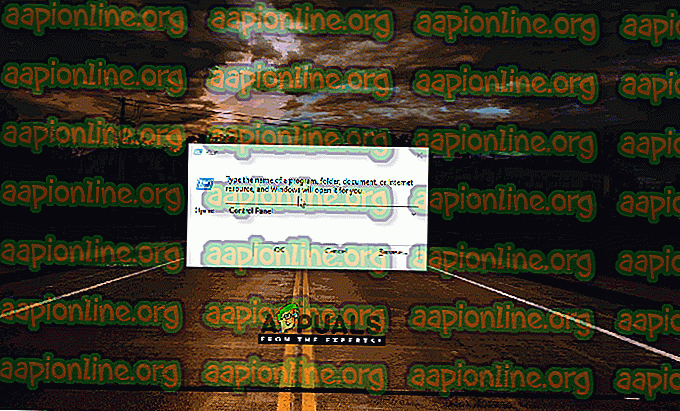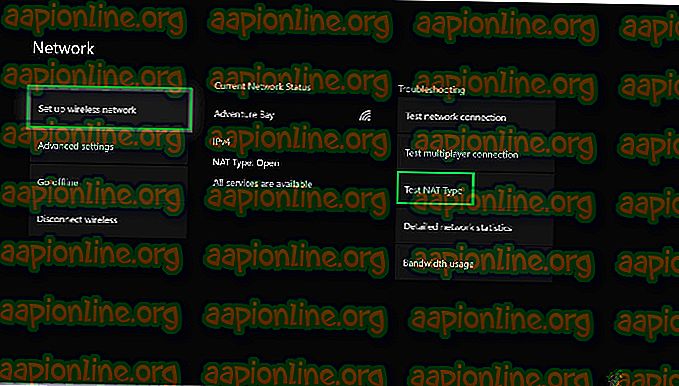Kuinka ottaa käyttöön UPnP 'Universal Plug n Play'?
UPnP on lyhenne sanoista “ Universal Plug and Play ”. Se on arkkitehtuuri, joka sallii langattomien ja langallisten yhteyksien kommunikoida Internetin kanssa mahdollisimman vähän määrityksiä. Jos laite on kytketty arkkitehtuuria tukevaan käyttöjärjestelmään, se muodostaa yhteyden Internetiin ilman mitään ongelmia, jos reititin on ottanut käyttöön UPnP: n.

UPnP: n edut
UPnP: n käytöllä yhteydellesi on monia etuja, joista jotkut on lueteltu alla:
- Portin edelleenlähetys: UPnP sallii sovellusten välittää portit automaattisesti, mikä tarkoittaa, että niitä ei tarvitse lähettää edelleen manuaalisesti, mikä säästää aikaa.
- Peli: Pelien aikana useita portteja on välitettävä edelleen palvelimen luomiseksi tai jopa yhteyden muodostamiseksi siihen. Nämä portit välitetään edelleen, jos UPnP on käytössä.
Haitat UPnP: stä
Valitettavasti monien etujen lisäksi arkkitehtuurissa on virhe, ja se on lueteltu alla.
- Turvallisuusriski: Arkkitehtuurin avoimen luonteen vuoksi haittaohjelma / virus voi käyttää sitä vahingoittamaan tietokonetta. Tämä herättää monia tietoturvariskejä etenkin ihmisille, jotka käyttävät sitä julkisessa verkossa, jota voidaan helposti käyttää käyttäjän laitteeseen pääsyyn. Kotiverkossa ei kuitenkaan yleensä ole riskiä.
Nyt kun sinulla on perustiedot arkkitehtuurin sallimiseen liittyvistä riskeistä, siirrymme kohti menetelmää, joka mahdollistaa sen ja tarkistaa sen eri laitteilla.
UPnP: n käyttöönotto
Ensinnäkin, protokollan on oltava käytössä reitittimen kotisivulla. Siksi tässä vaiheessa otamme käyttöön protokollan reitittimelle. Sen vuoksi:
- Tartu tietokoneeseen ja käynnistä selain.
- Kirjoita IP-osoitteesi osoiteriville, joka on useimmiten ” 192.168.0.1 ”. Tämä on reitittimeesi liitetty IP-osoite (voit tarkistaa myös reitittimen takapuolen saadaksesi IP-osoitteen).
Huomaa: Kokeile myös ” 192.168.1.1 ” ja “ 192.168.1.2 ”.
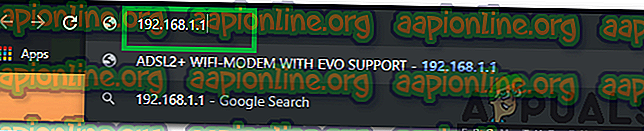
- Paina “Enter” siirtyäksesi Internet-palveluntarjoajan kirjautumissivulle.
- Kirjoita reitittimen käyttäjänimi ja salasana .
Huomaa: Käyttäjätunnus on yleensä “ admin ” ja salasana on yleensä “ admin ” tai tyhjä, ellei niitä ole muutettu.
- Napsauta ” Työkalut ” -välilehteä ja sitten ” Muut ” -välilehteä.
- Valitse UPnP- otsikon alla ” Käytössä ” -ruutu ja napsauta ”Käytä”.
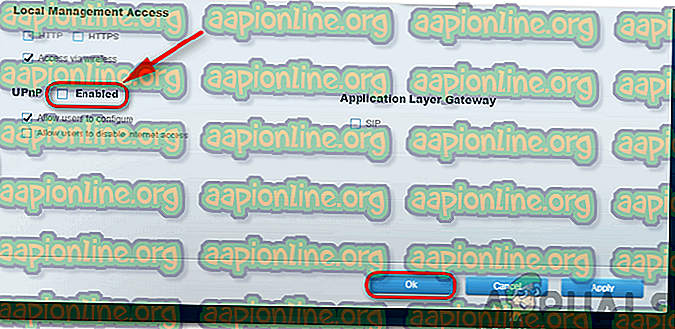
Huomaa: Tämä prosessi vaihtelee reitittimestä toiseen, eikä se ole sama kaikille. UPnP on kuitenkin aina mahdollista ottaa käyttöön, sinun on vain löydettävä se reitittimen asetuksista.
UPnP: n käyttöönotto Windowsissa
Kun UPnP on otettu käyttöön reitittimestä, sen on myös oltava käytössä Windowsissa. Siksi tässä vaiheessa otamme UPnP käyttöön Windowsissa. Sen vuoksi:
- Paina “ Windows ” + “ R ” avataksesi Suoritus-kehotteen.
- Kirjoita ” Ohjauspaneeli ” ja paina “ Enter ”.
- Napsauta “ Verkko- ja Internet- asetukset ” -painiketta ja valitse “ Verkko- ja jakamiskeskus” .
- Valitse vasemmasta ruudusta ” Muuta edistynyttä jakamiskeskusta ” -vaihtoehto.
- Tarkista Network Discovery -otsikon alla ” Ota Network Discovery käyttöön” -vaihtoehto.
- UPnP on nyt otettu käyttöön Windows-tietokoneessa.
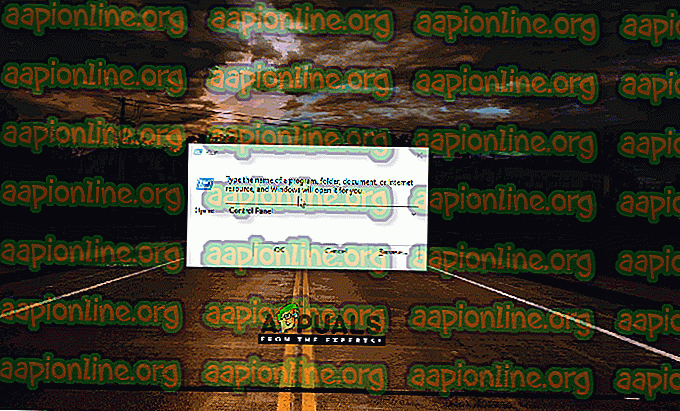
Aktivointi Xboxilla
UPnP otetaan automaattisesti käyttöön Xboxissa, kun otat sen käyttöön reitittimellä. Seuraavissa vaiheissa testaamme NAT-tyyppiä varmistaaksemme, että se toimii avoimessa NAT-tilassa, mikä puolestaan tarkoittaa, että UPnP on käytössä. Noudata alla olevia vaiheita tarkistaaksesi:
- Avaa Xbox-laitteen ” Asetukset ” painamalla valikkopainiketta.
- Valitse ” Verkot ” -välilehti ja napsauta ” Asenna uusi langaton verkko ” -vaihtoehto.
- Valitse vianetsintäotsikon alla ”Testaa NAT- tyyppi ” -vaihtoehto, jolloin laite määrittää laitteen toimimaan automaattisesti avoimessa NAT-tilassa.
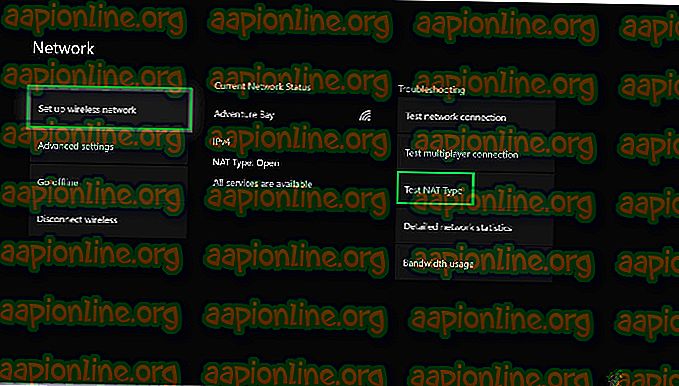
- Tämä mahdollistaa UPnP-konsolin käytön.
Aktivointi PlayStationilla
Toisin kuin muut konsolit, PS4 ei salli käyttäjien valita NAT-tyyppiä manuaalisesti. Sen sijaan se tunnistaa ja ottaa käyttöön verkkoasetukset automaattisesti . Siksi on suositeltavaa käynnistää konsoli kokonaan virran jälkeen, kun reititin on määritetty yllä esitetyllä tavalla. Sen pitäisi määrittää konsoli automaattisesti suorittamaan Open NAT, kun se on havainnut reitittimen asetukset.